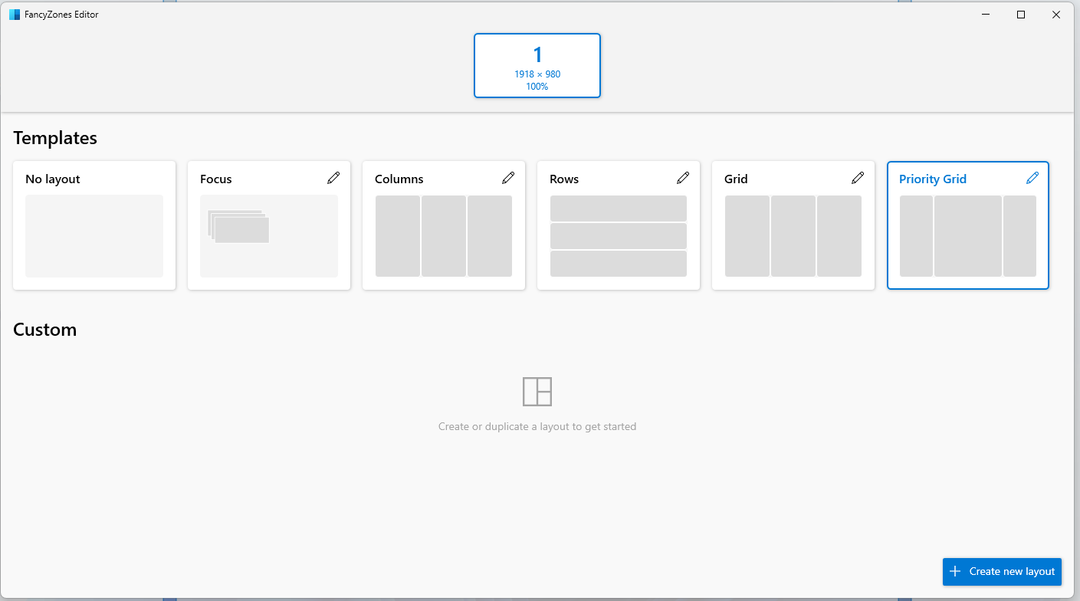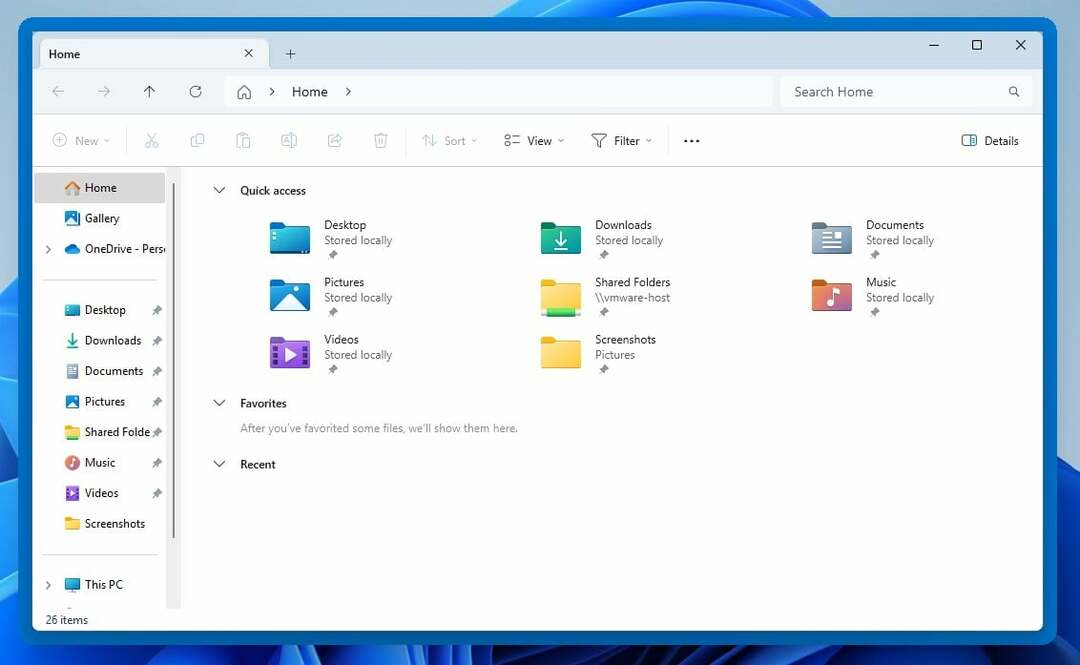- הפונקציונליות של Wmic הוצאה משימוש הן עבור Windows 10 והן עבור Windows 11.
- אבל עדיין אפשר להוסיף אותו כתכונה נוספת מהגדרות Windows 11.
- משתמשים דיווחו על התמודדות עם הכינוי wmic לא נמצא שגיאה בעת ניסיון להשתמש בו.
- המדריך המפורט הזה שלב אחר שלב יראה לך איך אתה יכול לתקן את זה ממש מהר.

איקסהתקן על ידי לחיצה על הורד את הקובץ
תוכנה זו תתקן שגיאות מחשב נפוצות, תגן עליך מאובדן קבצים, תוכנות זדוניות, כשל חומרה ותייעל את המחשב שלך לביצועים מקסימליים. תקן בעיות במחשב והסר וירוסים כעת ב-3 שלבים פשוטים:
- הורד את Restoro PC Repair Tool שמגיע עם טכנולוגיות מוגנת בפטנט (פטנט זמין כאן).
- נְקִישָׁה התחל סריקה כדי למצוא בעיות של Windows שעלולות לגרום לבעיות במחשב.
- נְקִישָׁה תקן הכל כדי לתקן בעיות המשפיעות על האבטחה והביצועים של המחשב שלך
- Restoro הורד על ידי 0 הקוראים החודש.
רוב משתמשי Windows מכירים את Wmic כממשק שורת פקודה וממשק סקריפטים המפשט את השימוש ב-Windows Management Instrumentation (WMI) ובמערכות המנוהלות באמצעות WMI.
עם זאת, מיקרוסופט הסירה את WMIC מ-Windows 10 ו-Windows 11, אבל אתה יכול
הוסף את הפונקציונליות בחזרה למחשב האישי שלך אם זה מה שאתה בוחר.משתמשים שאכן הוסיפו את Wmic בחזרה למכונות Windows 11 שלהם מדווחים על התמודדות עם הגישה ל-WMC נדחתה שְׁגִיאָה.
אל דאגה, הגעת למקום הנכון, מכיוון שאנו עומדים להראות לך על ידי פתרון הבעיה תוך מספר דקות בלבד, עם השלבים הנכונים.
כיצד אוכל לתקן את שגיאת הכינוי Wmic לא נמצא?
לפני שניכנס לתהליך פתרון הבעיות עצמו, יש כמה דברים שעלינו לבדוק. קודם כל, ודא שאתה מסד הנתונים של WMI אסור להישבר.
לאחר מכן, תצטרך להפעיל את כלי אבחון WMI, שיעזור לך לאשר אם זו באמת הבעיה שלך. אם זה אכן כך, הנה מה שאתה צריך לעשות:
- הפעל את הפקודה הבאה: winmgmt /verifyrepository.
- אם התוצאות אינן חד משמעיות, הפעל: winmgmt /salvagerepository.
- בדוק שוב שמאגר wmi תוקן בהצלחה: winmgmt /verifyrepository.
עם זאת, אם זה נכשל, זה אומר שבעצם תצטרך לבנות מחדש את כל מאגר ה-WMI מאפס. אל תיבהל, אנחנו כאן כדי להראות לך בדיוק איך.
- פתח את תפריט התחל, חפש הודעת CMD ופתח את האפליקציה.

- כדי להשבית ולהפסיק את שירות winmgmt, הפעל: net stop winmgmt.

- הסר או שנה שם C:\Windows\System32\wbem\repository.

- פתח את בקשת ה-CMD בשם מנהל.

- בשורת CMD נווט אל C:\Windows\System32\wbem\.

-
הפעל את הפקודה הבאה: עבור /f %s ב-('dir /b *.mof') עשה mofcomp %s.

- כעת הפעל את הפקודה: עבור /f %s ב-('dir /b en-us\*.mfl') עשה mofcomp en-us\%s.

- אתחול המחשב האישי שלך.
זה פחות או יותר כל מה שאתה צריך לעשות כדי לתקן את השגיאה האיומה הזו. עם אתחול המחשב שלך, לא תצטרך עוד להתמודד עם זה.
אם אתה מחפש כלי אופטימיזציה מתקדם שיכול לתקן שגיאות שונות במחשב שלך, בצורה בטוחה ומאובטחת, Restoro הוא ההימור הטוב ביותר שלך.
זהו כלי שולחן עבודה חזק וייחודי שסורק את כל המחשב או הנייד שלך, וכל אפליקציה שהוא יכול למצוא, כדי לאתר ולהחליף קבצים פגומים.
⇒קבל את Restoro
האם המדריך הזה עזר לך? שתף אותנו בחוויה שלך בקטע ההערות למטה.
 עדיין יש בעיות?תקן אותם עם הכלי הזה:
עדיין יש בעיות?תקן אותם עם הכלי הזה:
- הורד את כלי תיקון המחשב הזה מדורג נהדר ב-TrustPilot.com (ההורדה מתחילה בעמוד זה).
- נְקִישָׁה התחל סריקה כדי למצוא בעיות של Windows שעלולות לגרום לבעיות במחשב.
- נְקִישָׁה תקן הכל כדי לתקן בעיות עם טכנולוגיות פטנט (הנחה בלעדית לקוראים שלנו).
Restoro הורד על ידי 0 הקוראים החודש.
![מדוע מסך המחשב שלי נכבה ומאווררים מאיצים? [לתקן]](/f/8a3055c4d5017765d2eb419dfe2c4220.jpg?width=300&height=460)